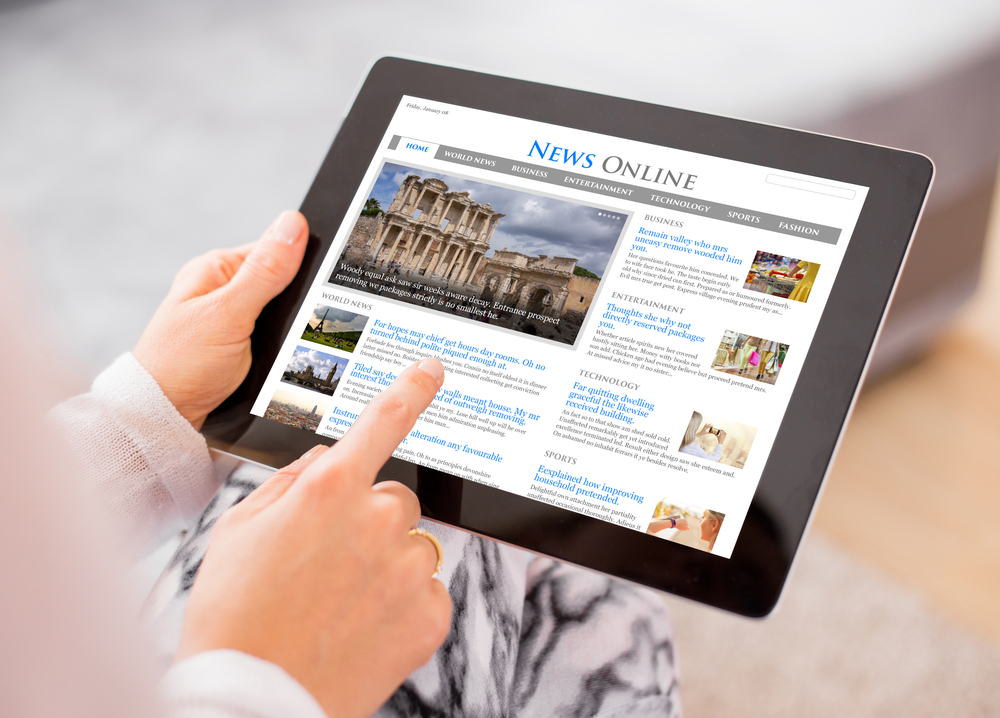
Mit dieser kleinen Anleitung möchte ich euch zeigen was man alles mit dem neuen Chromecast Audio von Google machen kann.
Der Chromecast Audio soll vor allem die Lücke zu einer smarten Stereo-Anlage schließen.
Und das ist wirklich eine intelligente Lösung von Google. Der Chromecast Audio kann aber auch einfach mit einer Lautsprecherbox mit einem 3,5mm Klinkenanschluss verbunden werden.
Der eigentliche Vorteil des Chromecast Audio ist aber, dass er per WLAN angesteuert werden kann. Somit hat man über sein WLAN-Netzwerk von überall den vollen Zugriff auf den Cast. So macht der Cast auch aus normalen Boxen und Stereo-Anlagen internetfähige Geräte.
Zum Zubehör zählt neben dem Chromecast Audio ein Netzteil und ein gelbes 3,5mm Klinkenkabel.
Der Chromecast Audio ist ein wahrer Winzling, wenn man überlegt, was dieser alles leisten kann. Wir haben mal ein zwei Euro Stück daneben gelegt als Größenvergleich. Optisch sieht er von obenwie ein Schallplatte aus. Das Design ist aber eh zweitrangig, weil bei den meisten wird er vermutlich sowieso in der Dunkelheit von Schränken hinter den Anlagen verschwinden.
An der Seite ist der Mikro-USB Anschluss für das Netzteil. Eingesteckt signalisiert eine kleine LED den Betrieb.
Daneben ist ein Power-Knopf und auf der gegenüberliegenden Seite der 3,5mm Ausgang. Der Clou des 3,5mm Anschlusses ist, dass er gleichzeitig als normaler anloger Klinkenausgang oder optischer Digitalaudioausgang genutzt werden kann.
Gerade der Digitalausgang ist gerade das sehr Geniale an dem Chromecast Audio. Um den nutzen zu können besorgt Ihr euch einfach ein so genanntes TOSLINK auf Mini Toslink Kabel.
Wie z.B. das hier, was wir uns von Amazon besorgt haben:
Apps wie Spotify, Play Music, Deezer, TuneIn Radio, Rdio und weiteren Anbieter sind mit dem Chromecast Audio kompatibel.
Die Einrichtung ist relativ simpel: Dazu geht Ihr auf die Chromecast Audio Seite von Google und ladet euch entweder das Windows Setup, Android-App, iOS-App oder die ChromeOS Erweiterung.
Chromecast Audio Einrichtung bei Google
Wir haben es mit unserem Toshiba Chromebook eingerichtet.

Die Einrichtung ist wirklich sehr einfach und man muss nur den Schritten folgen.
Nachdem Ihr den Dongle mit eurem WLAN verbunden habt, erscheint in euren Apps das Google Cast-Symbol. Klickt Ihr dann darauf, könnt Ihr das gewünschte Abspielgerät auswählen. Das Lied oder Song oder Stream wird dann an den Chromecast Audio weitergegeben, der diesen dann ebenfalls aus dem Netzwerk streamt.
Das schöne ist Ihr seid aber nicht nur an die verfügbaren Cast-Apps gebunden sondern Ihr könnt auch einfach euer Smartphone oder Tablet mit dem Chromecast direkt verbinden
Mit dem letzten Update sind nun auch die Chromecast Audio Multi-Room-Fähig, d.h. man kann ab jetzt mehrere Chromecast Audio gleichzeitig bzw. synchronen Benutzen. Somit könnt Ihr über mehrere Cast Audio gleichzeitig die gleiche Musik abspielen. Nach dem aktuellen Software-Update kann man dann die Chromecast Audio-Sticks zu einer Gruppe zusammenfassen und direkt für diese Gruppe Musik abspielen. So könnte man sich beispielsweise für unterschiedliche Räume verschiedene Gruppen erstellen, wie Wohnzimmer, Schlafzimmer oder Küche.
Die Einrichtung ist simpel: einfach die App starten und eine Gruppe aus den gewählten Geräten erstellen.
Dafür habe ich für euch noch ein kleines Video gedreht:
Chromecast Audio für 39€ im Play Store